PPT中調整圖片明暗度的方法教程
時間:2023-04-03 11:05:06作者:極光下載站人氣:665
powerpoint演示文稿是很多小伙伴都在使用的一款辦公軟件,在其中我們可以輕松插入需要的元素并進行調整編輯。比如我們可以在PowerPoint演示文稿中插入圖片后,調整圖片的亮度等參數。那小伙伴們知道PowerPoint演示文稿中調整圖片亮度的具體操作步驟嗎,其實操作起來是非常簡單的,我們只需要插入圖片后,在自動出現的“圖片工具”下就可可以進行調整了,也可以右鍵點擊一下后打開“設置圖片格式”側邊欄進行調整和設置,非常簡單的。接下來,小編就來和小伙伴們分享具體的操作步驟了,有需要或者是有興趣了解的小伙伴們快來和小編一起往下看看吧!
操作步驟
第一步:點擊打開PPT,在“插入”選項卡中插入需要處理的圖片;
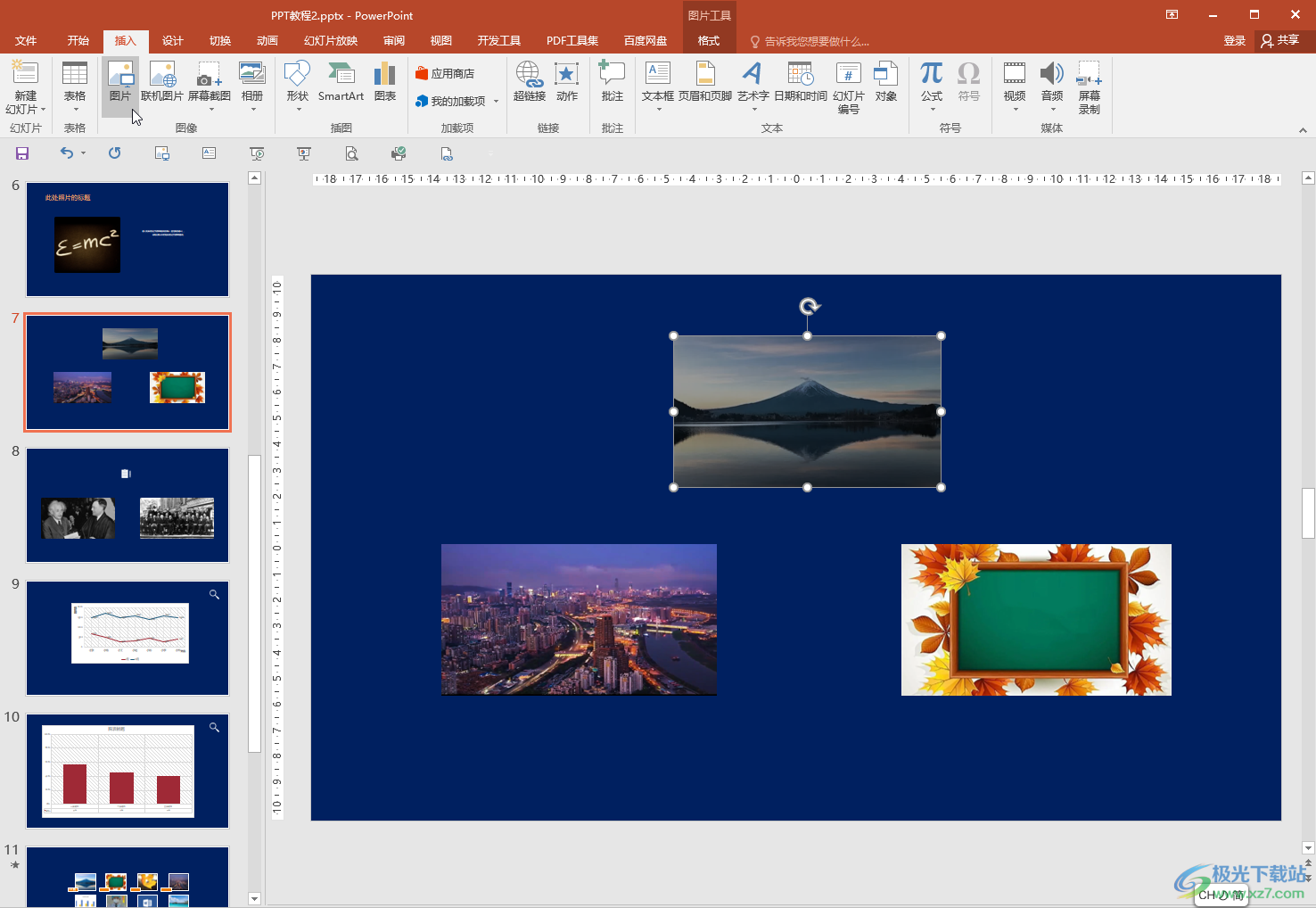
第二步:方法1.點擊選中圖片后在自動出現的“圖片工具”下點擊“格式”——“更正”,然后適當選中一個亮一點的效果就可以了;
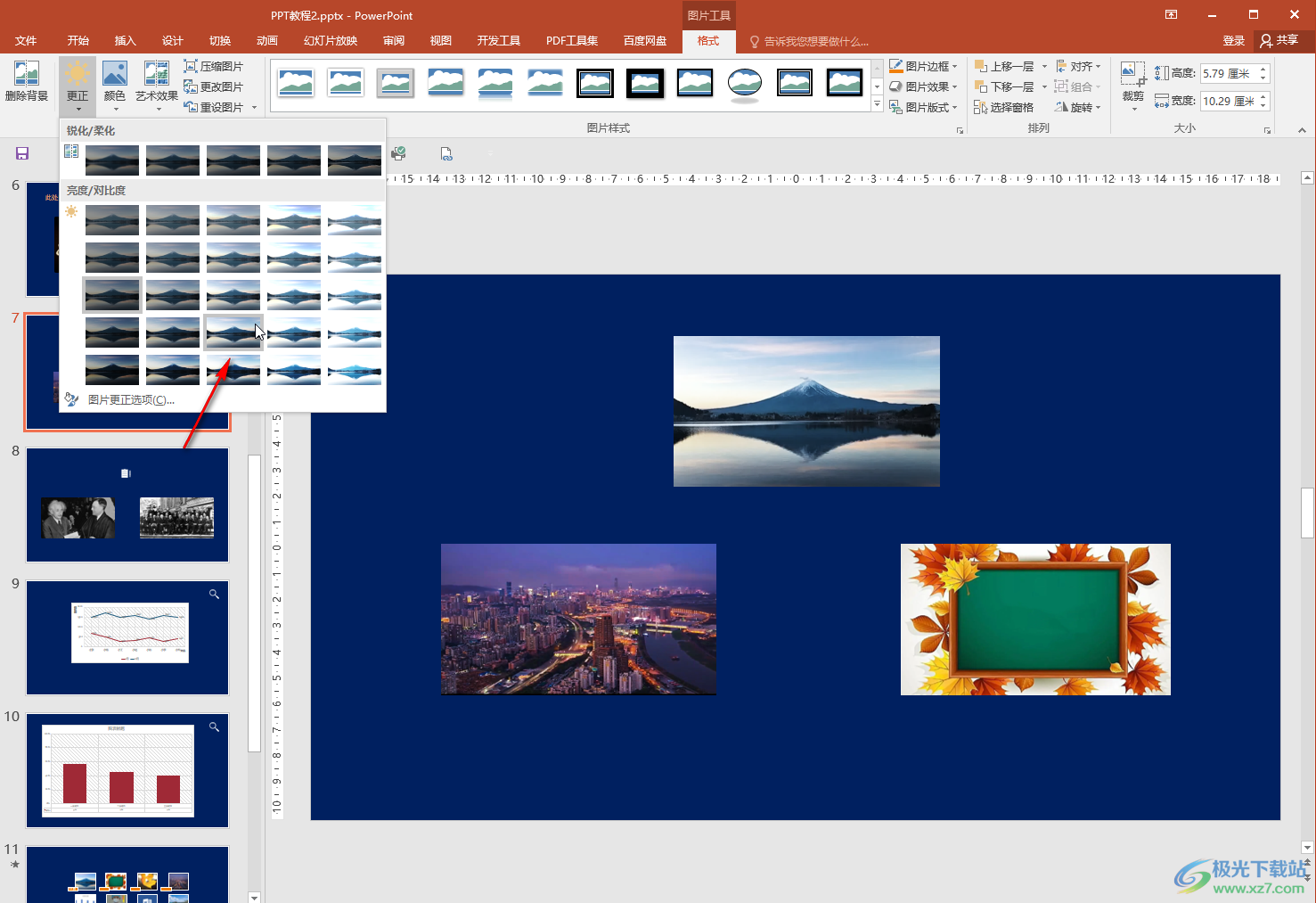
第三步:方法2.右鍵點擊圖片后選擇“設置圖片格式”打開側邊欄;
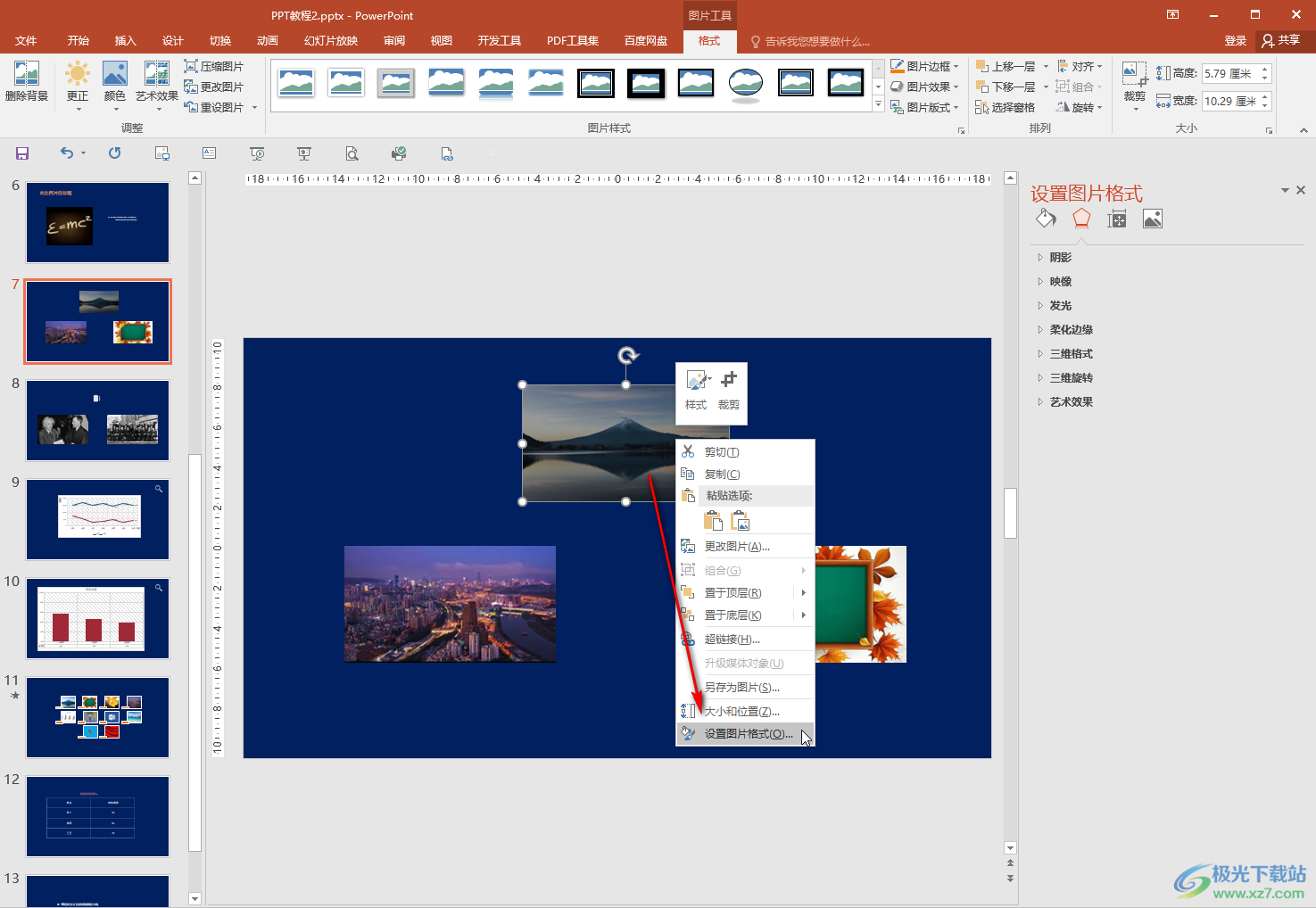
第四步:在側邊欄中點擊切換到圖片欄,點擊展開“圖片更正”,然后調整“亮度”參數就可以了;
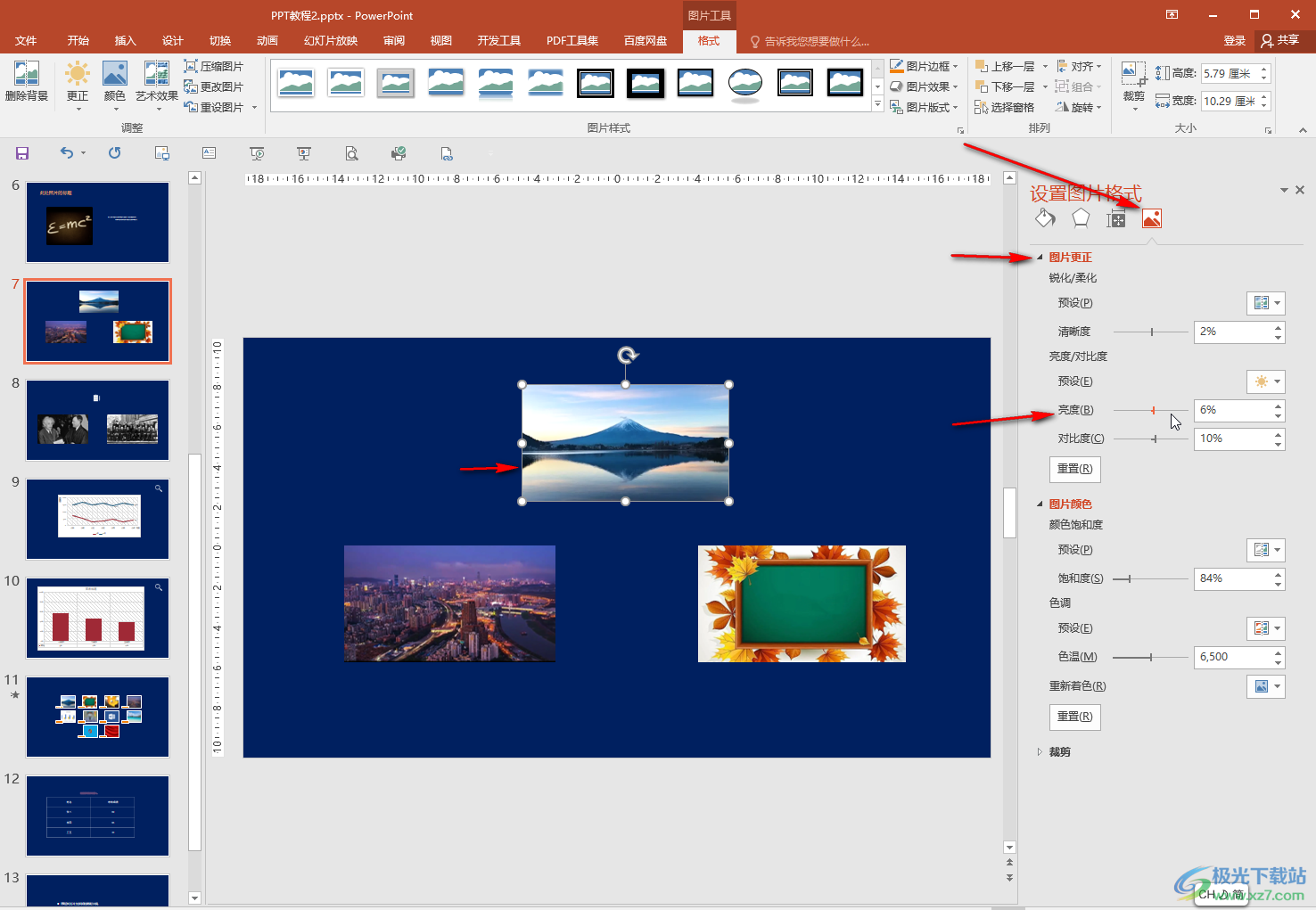
第五步:如果有需要我們還有設置藝術效果等等。
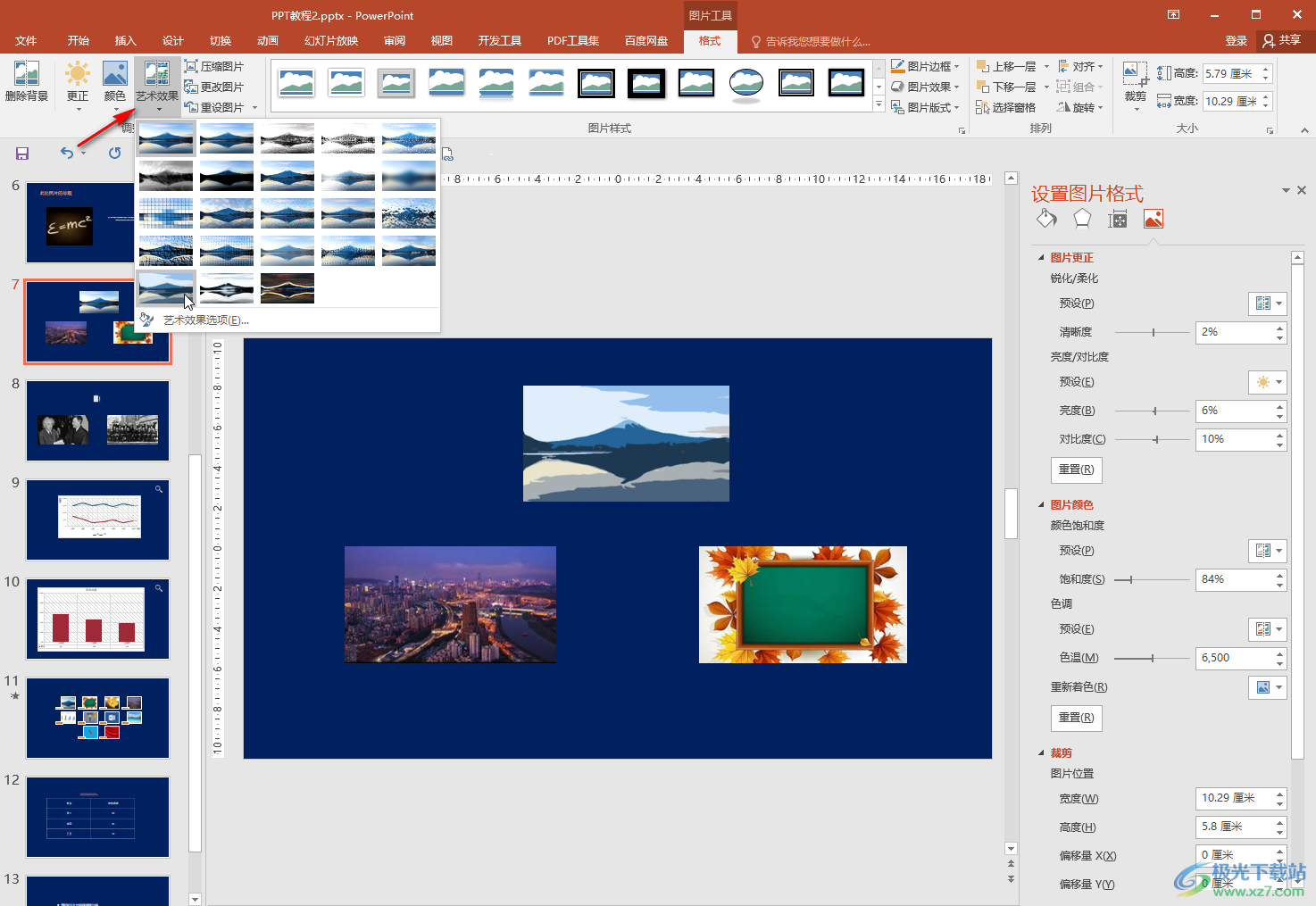
以上就是PowerPoint演示文稿中調整圖片亮度的方法教程的全部內容了。在側邊欄,我們還可以適當調大對比度和飽和度參數,得到更好的圖片效果。

大小:60.68 MB版本:1.1.2.0環境:WinAll, WinXP, Win7
- 進入下載
相關推薦
相關下載
熱門閱覽
- 1百度網盤分享密碼暴力破解方法,怎么破解百度網盤加密鏈接
- 2keyshot6破解安裝步驟-keyshot6破解安裝教程
- 3apktool手機版使用教程-apktool使用方法
- 4mac版steam怎么設置中文 steam mac版設置中文教程
- 5抖音推薦怎么設置頁面?抖音推薦界面重新設置教程
- 6電腦怎么開啟VT 如何開啟VT的詳細教程!
- 7掌上英雄聯盟怎么注銷賬號?掌上英雄聯盟怎么退出登錄
- 8rar文件怎么打開?如何打開rar格式文件
- 9掌上wegame怎么查別人戰績?掌上wegame怎么看別人英雄聯盟戰績
- 10qq郵箱格式怎么寫?qq郵箱格式是什么樣的以及注冊英文郵箱的方法
- 11怎么安裝會聲會影x7?會聲會影x7安裝教程
- 12Word文檔中輕松實現兩行對齊?word文檔兩行文字怎么對齊?
網友評論